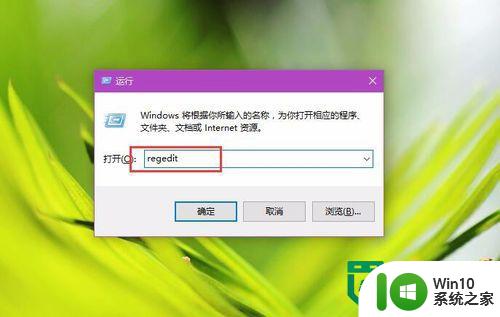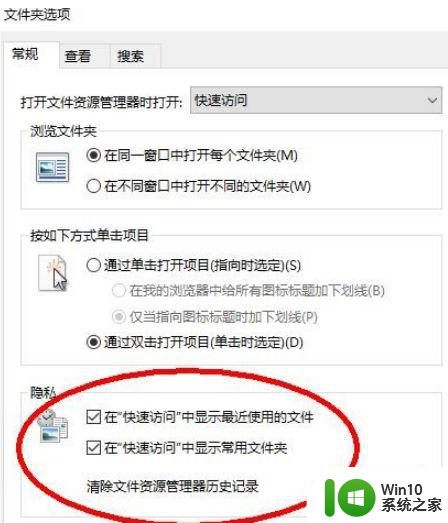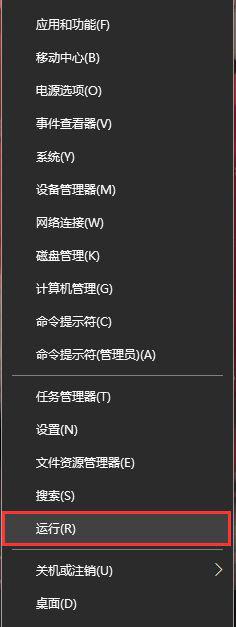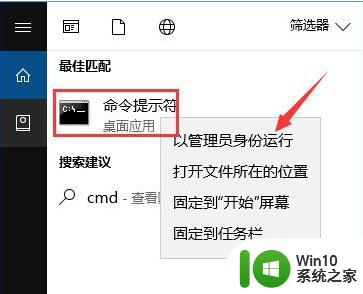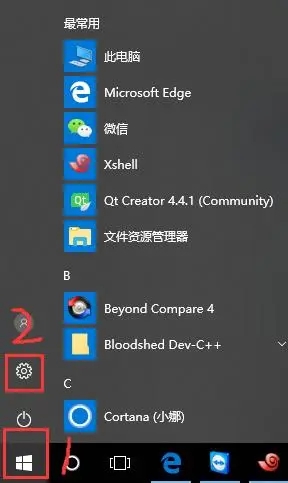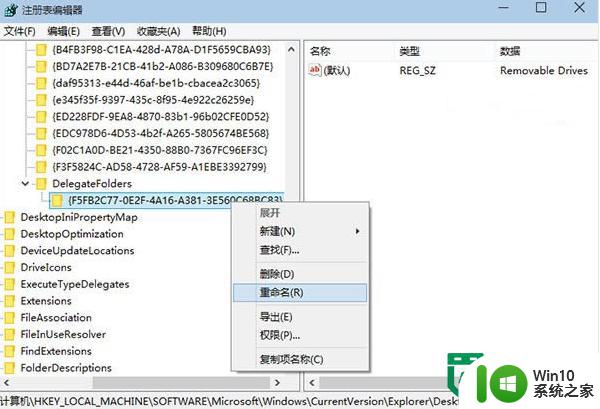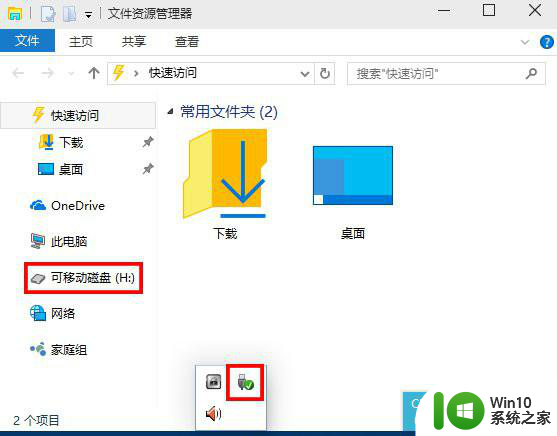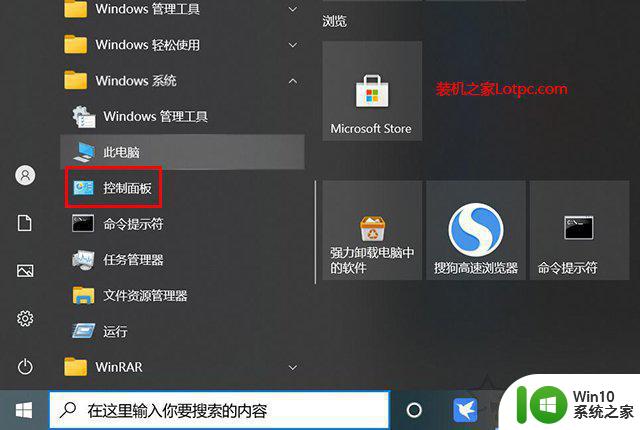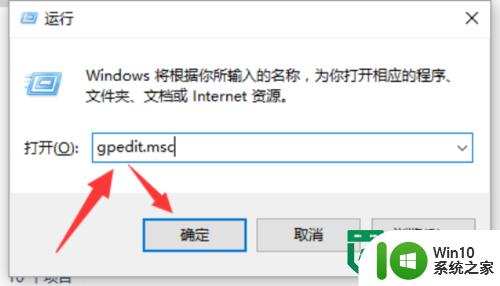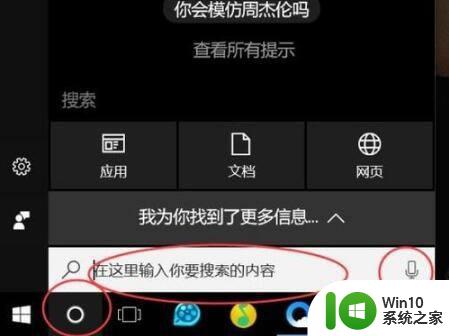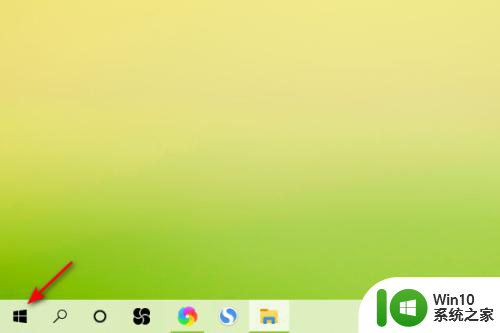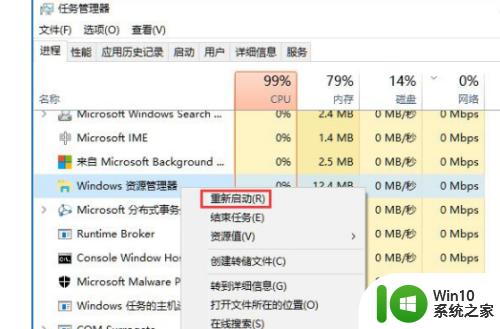让win10文件资源管理器显示库的方法 win10文件资源管理器如何恢复显示库
让win10文件资源管理器显示库的方法,随着Windows 10操作系统的推出,文件资源管理器的界面发生了一些变化,其中库的显示默认被隐藏起来,对于一些习惯了使用库功能的用户来说,这无疑给使用带来了一些不便。不过幸运的是我们可以通过一些简单的步骤来让Win10文件资源管理器重新显示库,恢复我们熟悉的界面。接下来我将介绍一些方法来实现这一目标。
1、首先在Windows10系统下打开文件资源管理器,然后点击“查看”标签。
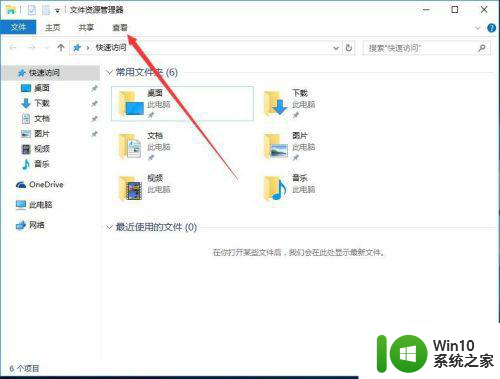
2、在打开的快速工具栏中点击“选项”图标。
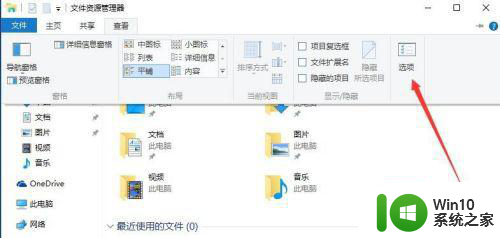
3、这时可以打开文件夹选项窗口,在该窗口中点击“查看”标签。
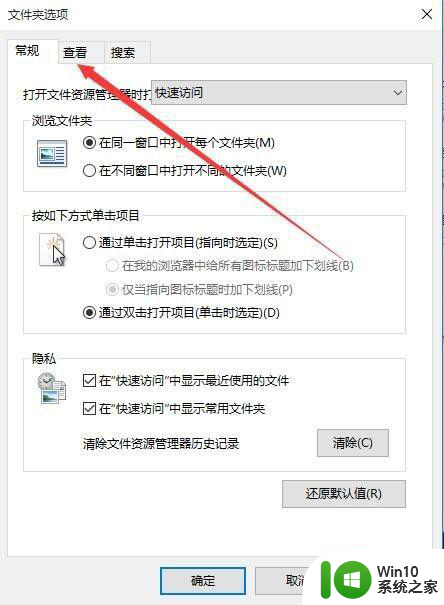
4、在下面的“高级设置”窗口中,选中“显示库”一项前的复选框,最后点击确定按钮保存退出设置窗口。
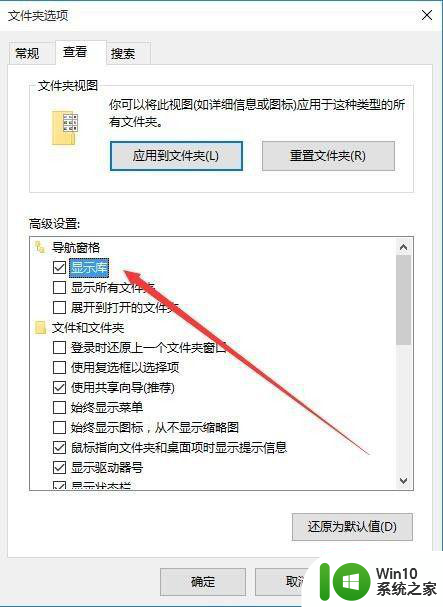
5、回到文件资源管理器中,就可以在左侧看到“库”一项了,点击后,可以在窗口右侧显示库的文件夹。
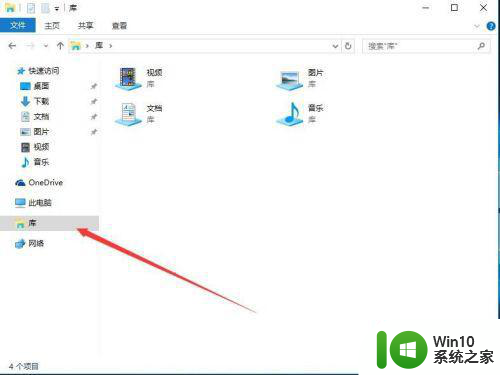
6、另外我们也有更方便的设置方法,同样在文件资源管理器中点击“查看”标签。
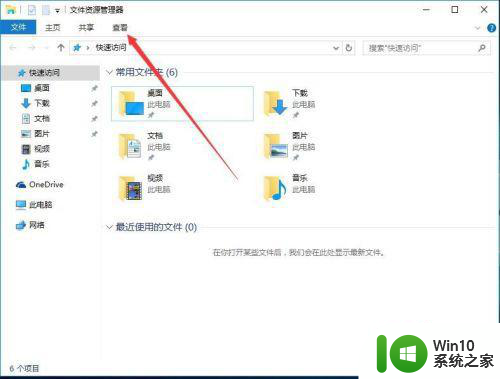
7、然后在下面的快速工具栏中点击“导航窗格”的图标。
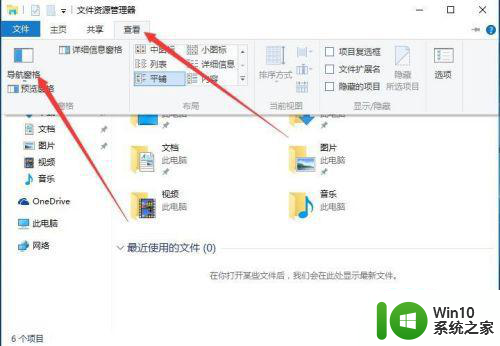
8、在弹出的下拉菜单中点击“显示库”菜单项,选中该项后就可以快速显示文件资源管理器中的库了。
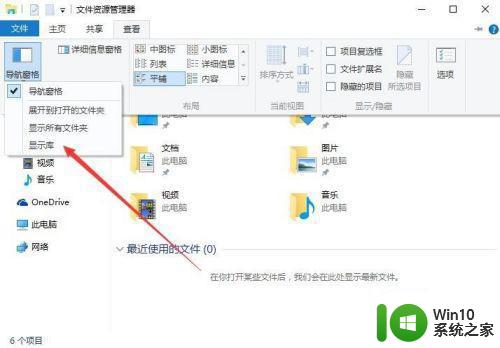
以上是让Win10文件资源管理器显示库的方法的全部内容,如果您遇到相同问题,可以参考本文中介绍的步骤进行修复,希望对大家有所帮助。